Kā instalēt un boot vairākos ROM uz Google Nexus 7
Divkāršās sāknēšanas vai daudzkārtējas sāknēšanas ROM Android ierīcē nav pilnīgi nedzirdēts, taču tam trūkst vienkāršības, ko lietotāji bieži prasa to darīt. Mūsu jaunākais ienācējs vairāku sāknēšanas klubā ir populārais planšetdators Google Nexus 7, kurš tagad ir spējīgs ne tikai darbojas divas Android ROM, bet vairākas ROM. Vēl vairāk - jūs pat varat palaist Ubuntu pievienošanu miksam, kā tas ir bijis tendencē nesen. Jā, jūs dzirdējāt pareizi, ka Nexus 7 tagad var palaist vairākus Android ROM un Ubuntu - visi no vienas un tās pašas daudzpalaišanas iestatīšanas atļaujas, ko sniedz XDA atzītais izstrādātājs “Tasssadar” MultiROM. Plašāka informācija par šo satriecošo modi un to, kā pēc pārtraukuma varat to izveidot un palaist ierīcē Nexus 7!
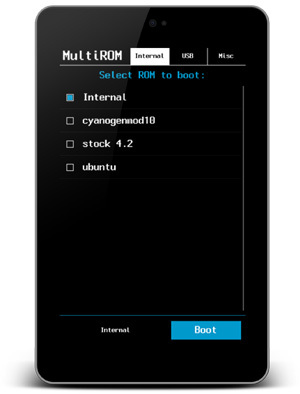
Ņemiet vērā, ka šis mods jūsu datus neizdzēsīs / neizdzēsīs, taču vienmēr, mēģinot veikt a uzlauziet vai modificējiet to savā ierīcē, tāpēc vienmēr ir ieteicams rūpīgi kopēt visus svarīgos datus vispirms. Tagad, kad mēs esam to noskaidrojuši, kādus ROM jūs varēsit palaist ar šo modi, jūs varētu jautāt. Tas var būt jebkurš ROM, kas izveidots, lai darbotos ar Nexus 7, bez jebkādiem ierobežojumiem.


Kā tas darbojas? Jūs mirgojat MultiROM modējumu atkopšanā un pēc tam mirgojat modificētu atkopšanu, ko izstrādātājs nodrošina ātrās sāknēšanas režīmā. Turpmāk tas ir diezgan vienkārši. Līdz šim nav ziņots par kļūdām; tomēr vienīgais šī moduļa iztrūkums ir nespēja ielādēt ROM no USB atmiņas, jo šobrīd ROM var bootēt tikai no ierīces iekšējās atmiņas. Lai gan izstrādātājs strādā, lai tam pievienotu atbalstu drīzumā gaidāmajā atjauninājumā.
Atruna: Lūdzu, sekojiet šai rokasgrāmatai uz savu risku. AddictiveTips nebūs atbildīgs, ja procesa laikā ierīce tiks sabojāta vai uzlikta.
Prasības
- Jūsu sistēmā ir instalēta ADB. Skatiet mūsu ceļvedi kas ir ADB un kā to instalēt.
- Iesakņojusies ierīce Nexus 7 ar instalētu pielāgotu atkopšanu. Skatiet mūsu ceļvedi sakņojas Nexus 7.
- MultiROMv2 zip fails
- Modificēta atkopšana
Instrukcijas:
- Lai sāktu, no augšējām saitēm lejupielādējiet zip failu un modificēto atjaunošanas attēlu un nokopējiet zip failu Nexus 7 iekšējās krātuves saknē. Ērtības labad pārdēvējiet atkopšanas attēlu uz “recovery.img”.
- Sāciet ierīces atkopšanu un izveidojiet Nandroid dublējumu no dublējuma un atjaunošanas, lai tas būtu drošībā.
- Dodieties uz “instalēt zip no sdcard”> “izvēlēties zip no sdcard” un atlasiet zip failu MultiROMv2, apstiprinot, ka vēlaties to mirgot.
- Pēc mirgošanas atsāknējiet ierīci ātrās sāknēšanas režīmā un datorā palaidiet termināli vai komandu uzvedni.
- Dodieties uz faila recovery.img atrašanās vietu un ievadiet šo komandu:
ātri sāknēšanas zibatmiņas atkopšana
- Atsāknējiet atpakaļ tikko instalētajā modificētajā atkopšanā, un jums tiks parādīta jaunā saskarne.
- Lai pievienotu ROM, dodieties uz Advanced> MultiROM> Add ROM un atlasiet izvēlēto ROM.
- Ja vēlaties instalēt Ubuntu, greifers šo attēlu un instalējiet to, izmantojot 7. darbību, tā vietā kā ROM veidu izvēloties “Ubuntu”.
MultiROM un esošo ROM atinstalēšana
Varat vai nu atjaunot iepriekš izveidoto Nandroid dublējumu, vai arī mirgot failu boot.img no noklusējuma ROM, kā arī jūsu izvēlēto pielāgoto atkopšanu, izmantojot ātro palaišanu, izmantojot šo komandu:
ātri sāknēšanas zibatmiņas sāknēšanas sāknēšana. ātri sāknēšanas zibatmiņas atkopšana
Ja vēlaties izdzēst ROM, kas instalēti iekšējā atmiņā, izdzēsiet ROM, kas atrodami mapē / sdcard / multirom. Lai iegūtu atjauninājumus un vaicājumus, kas saistīti ar šo pavedienu, dodieties uz foruma sadaļu vietnē XDA-Developers.
[caur XDA izstrādātāji]
Meklēt
Jaunākās Publikācijas
Pārbaudiet alkohola līmeni asinīs, meklējot alkohola līmeni asinīs [Android]
Pagājušajā nedēļā mēs pārskatījām Dzeriet to gudri, iOS lietotne (U...
Svarīgi ir tas, kur materiāla dizains atbilst paziņojumiem par bloķēšanas ekrānu
Paziņojumi par Android L bloķēšanas ekrānu ir kaut kas tāds, ko ļot...
BOINC ļauj jūsu Android ierīcei piedalīties pētniecībā, kad tā darbojas
Lai piedalītos zinātniskos pētījumos, nav obligāti jāiegulda laiks ...

![Pārbaudiet alkohola līmeni asinīs, meklējot alkohola līmeni asinīs [Android]](/f/7b5a0550da189b7acd8dfeac7ee3bc78.png?width=680&height=100)

